Fotos auf dem iPad bearbeiten
13 April 2023
Bearbeitung auf dem iPad
Als Fotograph kann man auf die Idee kommen auch im Urlaub Fotos bearbeiten zu wollen. Natürlich ist ein richtiger Rechner zur Bearbeitung die erste Wahl. Wenn aber der einfach mal zuhause bleibt, gibt es eine sinnvolle Möglichkeit auf einem iPad (Pro 12,9”) Bilder zu bearbeiten? Die Leistungsfähigkeit der Hardware ist sicher kein Problem. Ich habe über Ostern diese Experiment gewagt und bin… ernüchtert.
Folgende Software, in einer Version für iPad, habe ich mir angesehen:
- Apple Fotos
- Snapseed
- Darkroom
- VSCO
- Pixelmator Photo
- Lightroom
- Capture One
Randbedingungen
Meine Fotos, die ich bearbeiten möchte liegen auf einer externen SSD. Diese kann einfach per USB an das iPad angeschlossen werden. Weiterhin bin ich mit mobilen Daten unterwegs. Ich möchte aus einem Shooting von 300 Bildern in RAW Format ein Duzend aussuchen, für den Kunden fertig bearbeiten um sie dann als hochauflösendes jpeg zu exportieren.
Die Tests
Apple Fotos - bequeme Basisanpassungen, sonst nichts
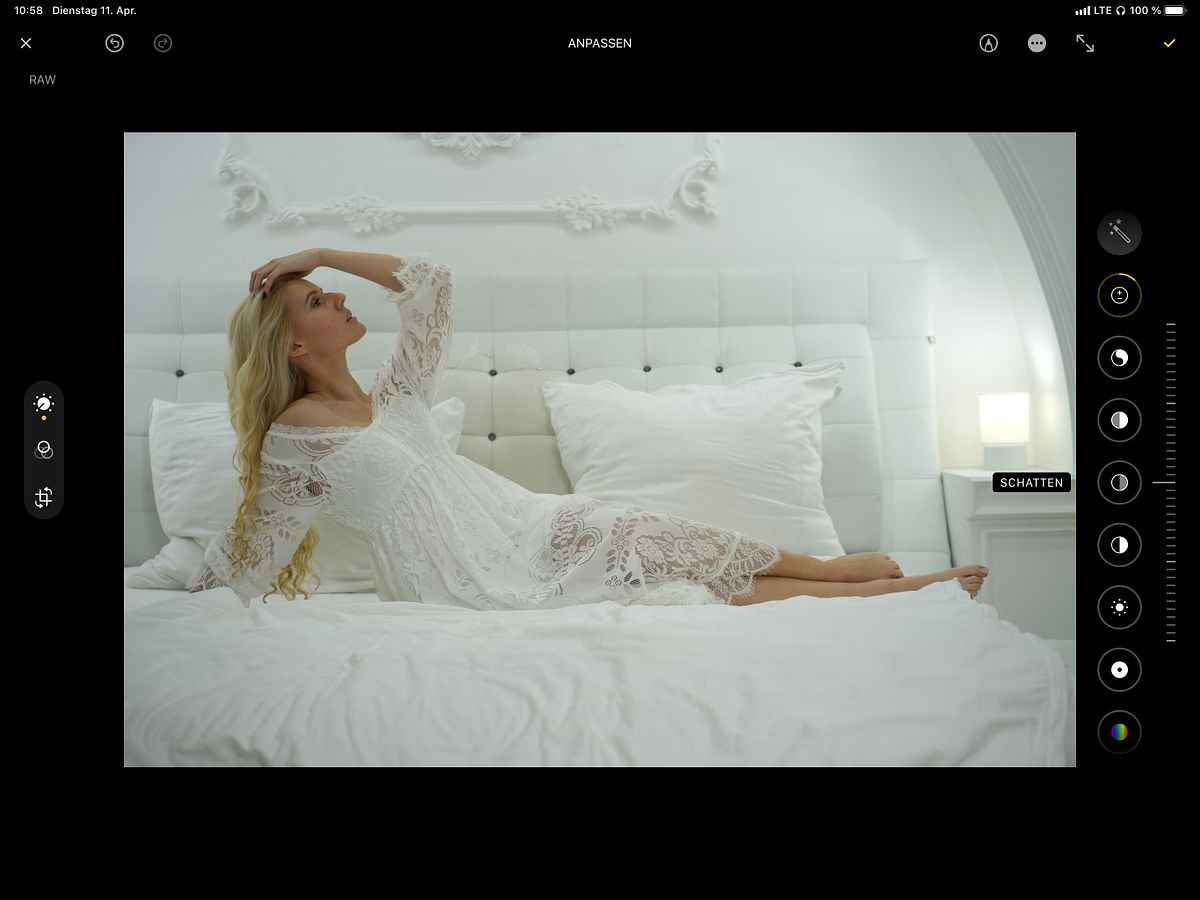
Nun ja, die Überschrift sagt schon das meiste, trotzdem, hier die Details. Um auf dem iPad mit Apple Fotos Bearbeitungen machen zu können müssen die Bilder importiert werden. Das ist schon mal sehr schade, da ich die Bilder ja nicht in meiner privaten Bibliothek haben möchte. Durch den Import werden die Bilder bei mir aufgrund der Cloud-Anbindung meiner Foto-Library automatisch eben dort hin geladen. Es entsteht also Datennutzung meines Mobilfunkvertrags. Klar, das kann man temporär ausschalten… Nun, wie weit lohnt sich der Aufwand? Das Beurteilen der Bilder geht sehr gut, ich kann Herzchen vergeben für Bilder die ich bearbeiten möchte. Das Bearbeiten selbst beschränkt sich auf die einfachsten Basis-Anpassungen, also Zuschnitt, Licht, Weißabgleich, Sättigung und Schärfe. Dies unüblich über einzelne Regler ohne jegliche Übersicht. Nicht mal ein wenig Reduktion der Klarheit geht, schon gar keine selektive Bearbeitung in irgendeiner Art. Auch erscheint mir der Umfang und die Qualität Regelungen unterdurchschnittlich zu sein. Diese Software hilft also nur ganz rudimentär und überzeugt selbst dabei nicht.
Fazit
Unbrauchbar.
Positiv
- integriert
- gratis
Negativ
- nur einfachste Basis Anpassungen möglich
Snapseed
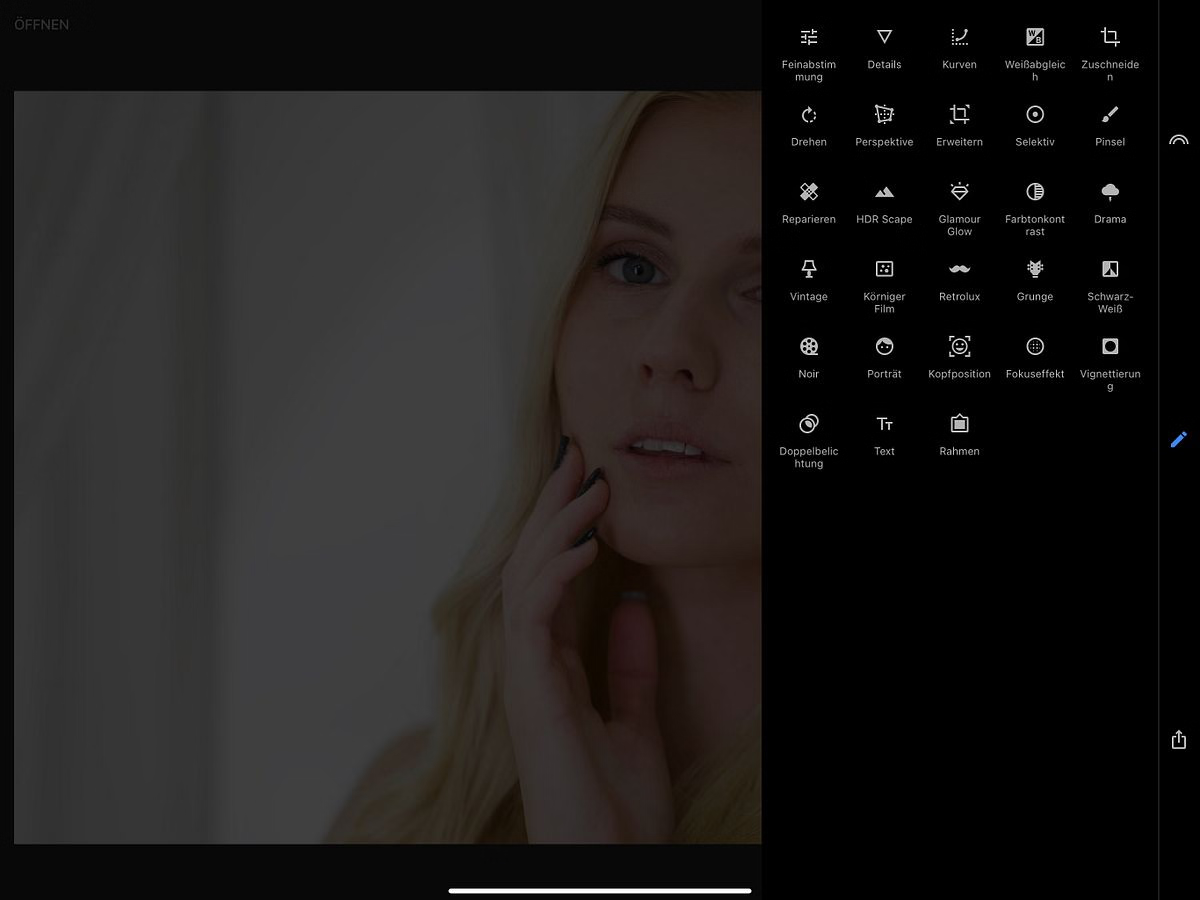
Hier was google dagegen hält: Snapseed. Aber es fängt mit einer herben Enttäuschung an. Auch hier können Bilder nur aus Apple Fotos genutzt werden oder direkt von der Kamera dorthin importiert werden. Damit findet die Auswahl der Bilder nur wieder in Apple Fotos statt, Snapseed bietet keinerlei Übersicht von sich aus an. Kommt man dann ins Bearbeiten bleibt es unbequem. Die Basisbearbeitungen verteilen sich über einige extrem unübersichtliche Bereiche. Es gibt aber auch Bereiche, die selektive Bearbeitung mit Pinsel und sogar Masken erlauben. Das selektive Reparieren ist ein Glücksspiel, ich habe meistens verloren. Dann sind aber auch Funktionen rein gemischt, die eher an Instagram Filter erinnern. Alles wirkt sehr willkürlich verteilt und die Bedienung ist ungewohnt. Bearbeitungen sind außerdem destruktiv, ein Speichern der Ergebnisse geht nur durch Export des Bildes. Trotzdem hat Snapseed einiges an Funktionalität.
Fazit:
Gratis und in Ausnahmefällen vielleicht für einzelne Bilder nutzbar.
Positiv
- Gratis
- Selektive Bearbeitung möglich
- viele Funktionen
Negativ
- Verwaltung nur durch Apple Fotos
- Sehr unstrukturiert und durcheinander
- Reparaturen funktionieren schlecht
- Destruktive Bearbeitung
Darkroom
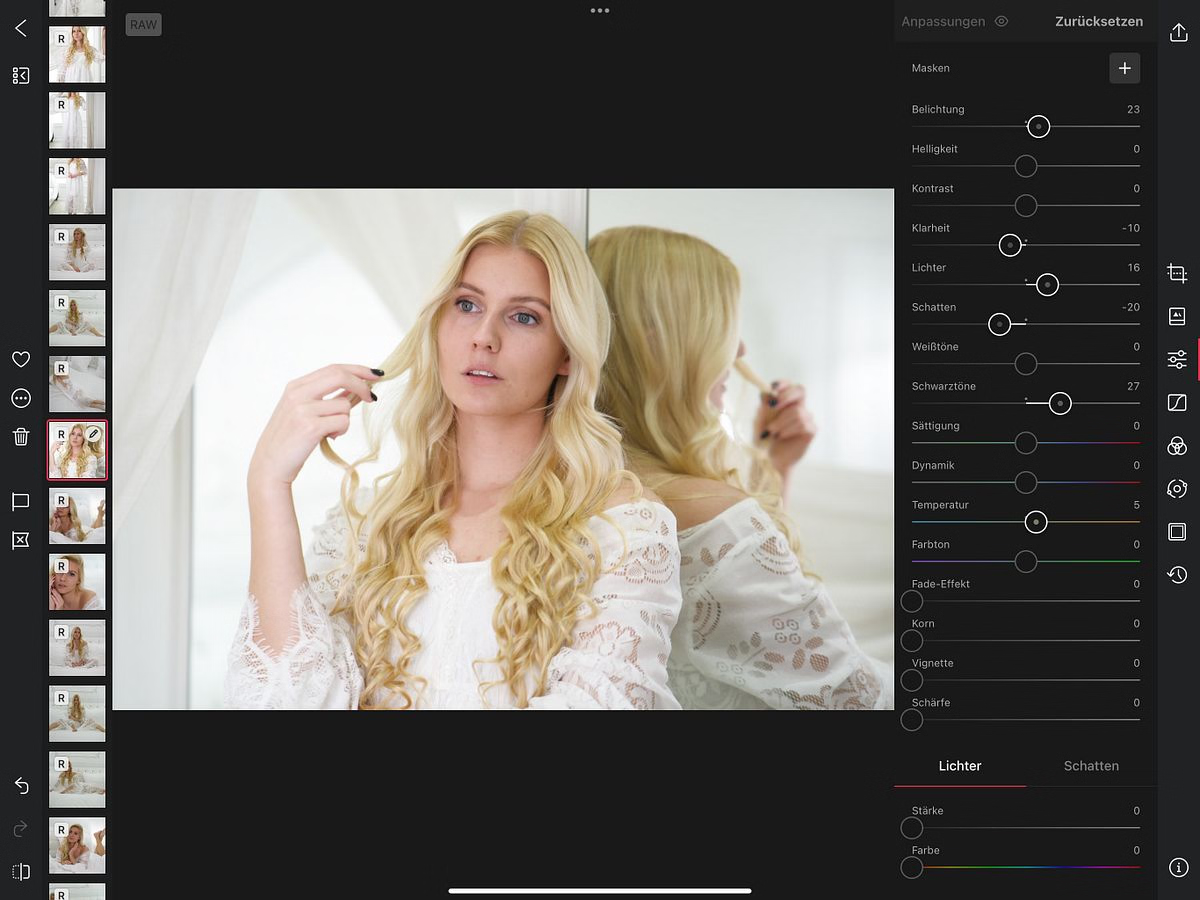
Kommen wir zu der ersten kostenpflichtigen Software. Für 8€ kann Darkroom für einen Monat genutzt werden. Das sollte ja für den Urlaub bequem reichen.
Leider wieder das bekannte Spiel: Die Fotos müssen importiert werden und landen damit wieder in der Apple Foto Library. Das durchsehen der Fotos geht dann sehr gut innerhalb der App. Auch erweiterte Basisfunktionen inklusive Reduktion der Klarheit, Vignette und Schärfung sind sehr übersichtlich und qualitativ hochwertig umgesetzt. Die Farb-Bearbeitung ist herausragend gut, unter anderem getrennt für Lichter, Mitten und Schatten. Dann die selektive Bearbeitung, etwas versteckt. Die funktioniert über verschiedenartige Masken im Bereich der Basisverarbeitung. Masken für Verläufe linear, radial, Maskierung eines Farb- oder Luminanz-Bereichs, Tiefe, Vorder- und Hintergrund. Wow, das beeindruckt. Gespeichert werden die Bearbeitungen non-destruktiv getrennt vom Foto. Leider finde ich keinen Reparaturpinsel. Das ist extrem schade, da ich ohne den nicht auskomme.
Fazit:
Der Reparaturpinsel fehlt.
Positiv
- sehr umfangreiche Masken
- Non-Destruktive Bearbeitung
- Verwaltung im Tool integriert
- Farbbearbeitung mit vielen Features
Negativ
- Verwaltung mit Hilfe von Apple Fotos
- Kein Reparaturpinsel
VSCO
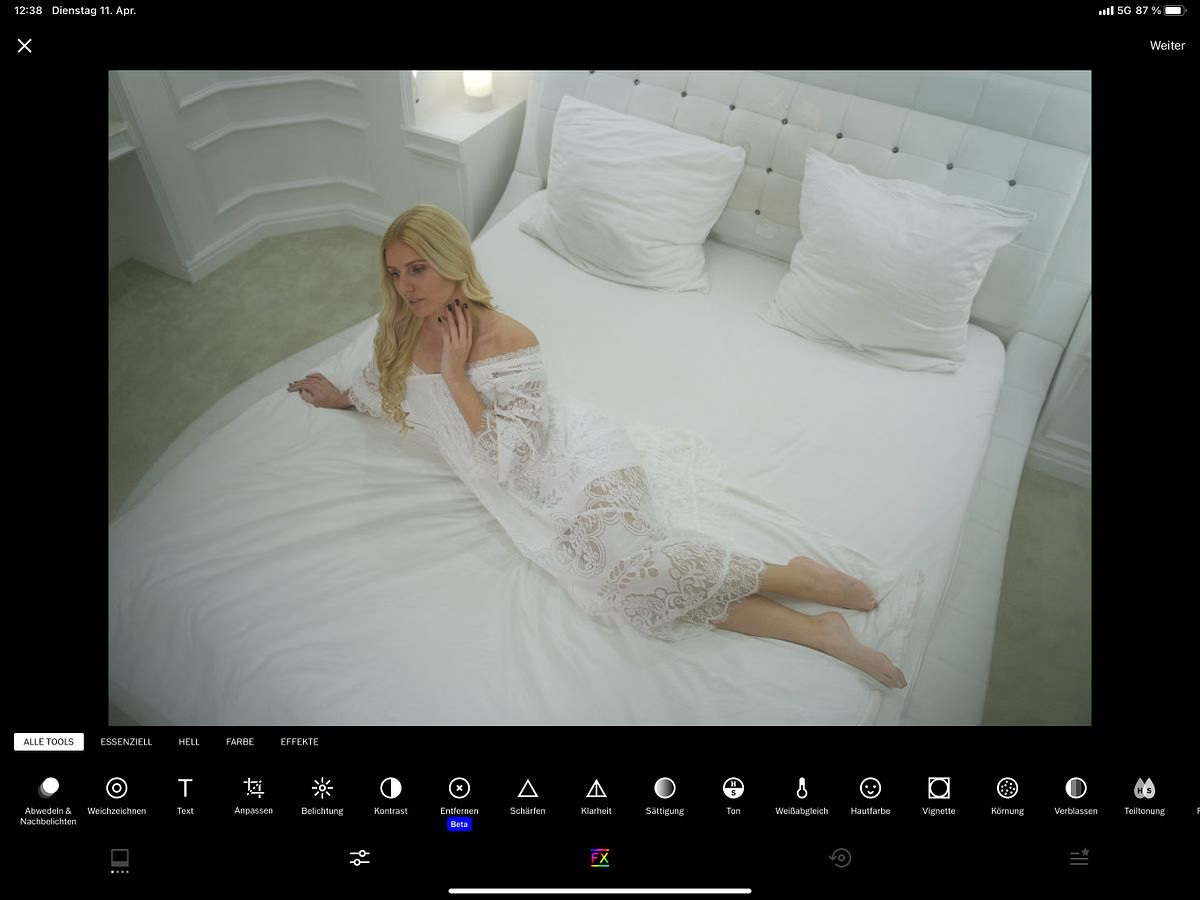
Mit monatlich 8€ startet VSCO in sein dasein.
Der Import geht auch hier über Apple Fotos.
Das Tool präsentiert sich als aufwändige Auswahl für Filter über Fotos. Zwar sind auch die üblichen Basisanpassungen möglich, qualitativ und von der Bedienung her jedoch unterirdisch. Es gibt keine funktionierende selektive Bearbeitung irgendeiner Art.
Hier habe ich den Test abgebrochen, da ich nichts finden konnte, was irgendwie für dieses Tool spricht. Daher spare ich mir auch die ‘positiv’ und ‘negativ’ Aufzählung.
Fazit:
Unbrauchbar.
Pixelmator Photo
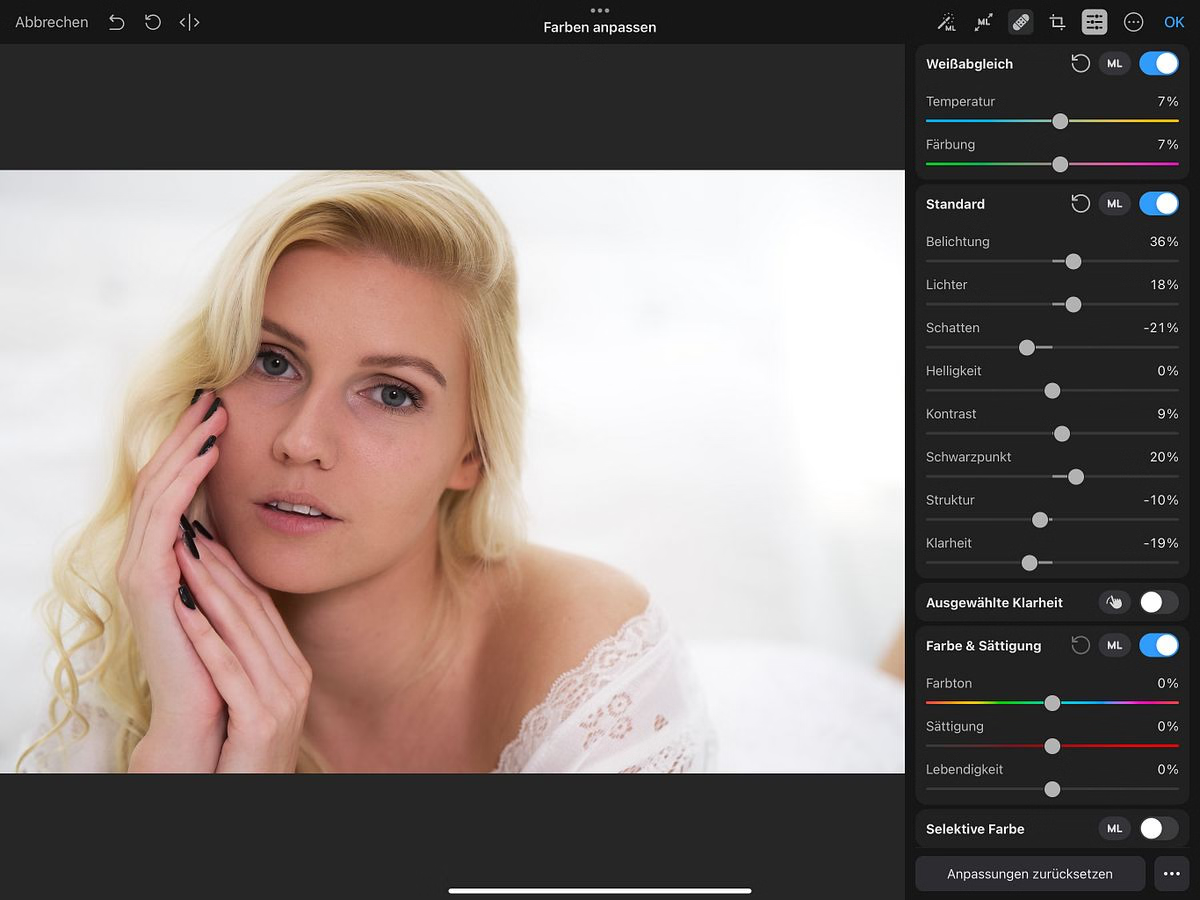
Mit 5,50€ für einen Monat ist man bei dieser App dabei. Einiges spricht für Pixelmator: Es ist das erste Tool mit dem ich direkt auf der externen SSD meine Bilder bearbeiten kann. Und dies sehr umfangreich und hochwertig. So umfangreich, dass die verschiedenen Werkzeugbereiche individuell eingeblendet werden können. Und die bieten nahezu alles, was ich mir wünsche. Hochwertige Basisbearbeitung, Farbanpassungen bis hin zu Farbtausch, Tonwerte, Kurven, Schwarzweiß Mischung, selektive Klarheit und einen sehr gut funktionierenden Reparaturpinsel. Darüber hinaus noch vieles mehr, was ich hier nicht alles aufzählen möchte. Nur noch diese Besonderheiten, die mir sehr wichtig sind: Bearbeitungen können von einem Bild auf das nächste kopiert werden. Ein Vergleich der gemachten Anpassungen mit dem Original geht wunderschön über einen Slider.
Und was fehlt? Leider gibt es keine Masken oder irgendwelche selektive Bearbeitungen über den Reparaturpinsel hinaus.
Und, vielleicht auch relevant, die Bearbeitungen werden non-destruktiv zusammen mit dem Bild in einem proprietären Format gespeichert und sind, gelinde gesagt, groß. Aus einem 43 MB großen RAW wird schon mal eine 250 MB große Datei, zusätzlich zum RAW. Dank externem Speichermedium nicht tragisch um im Urlaub eine begrenzte Anzahl von Bildern zu bearbeiten, aber doch beachtenswert.
Fazit
Das erste ernsthaft nutzbare Tool, fast perfekt.
Positiv
- Bearbeitung auf externem Medium möglich
- Hochwertige Basisbearbeitung
- Umfangreiche und hochwertige weitere Bearbeitungen
- Sehr guter Reparaturpinsel
- Anpassbare Oberfläche
- Bearbeitungen können kopiert werden
Negativ
- Sehr große Dateien
- Keine selektive Bearbeitung außer dem Reparaturpinsel
Lightroom
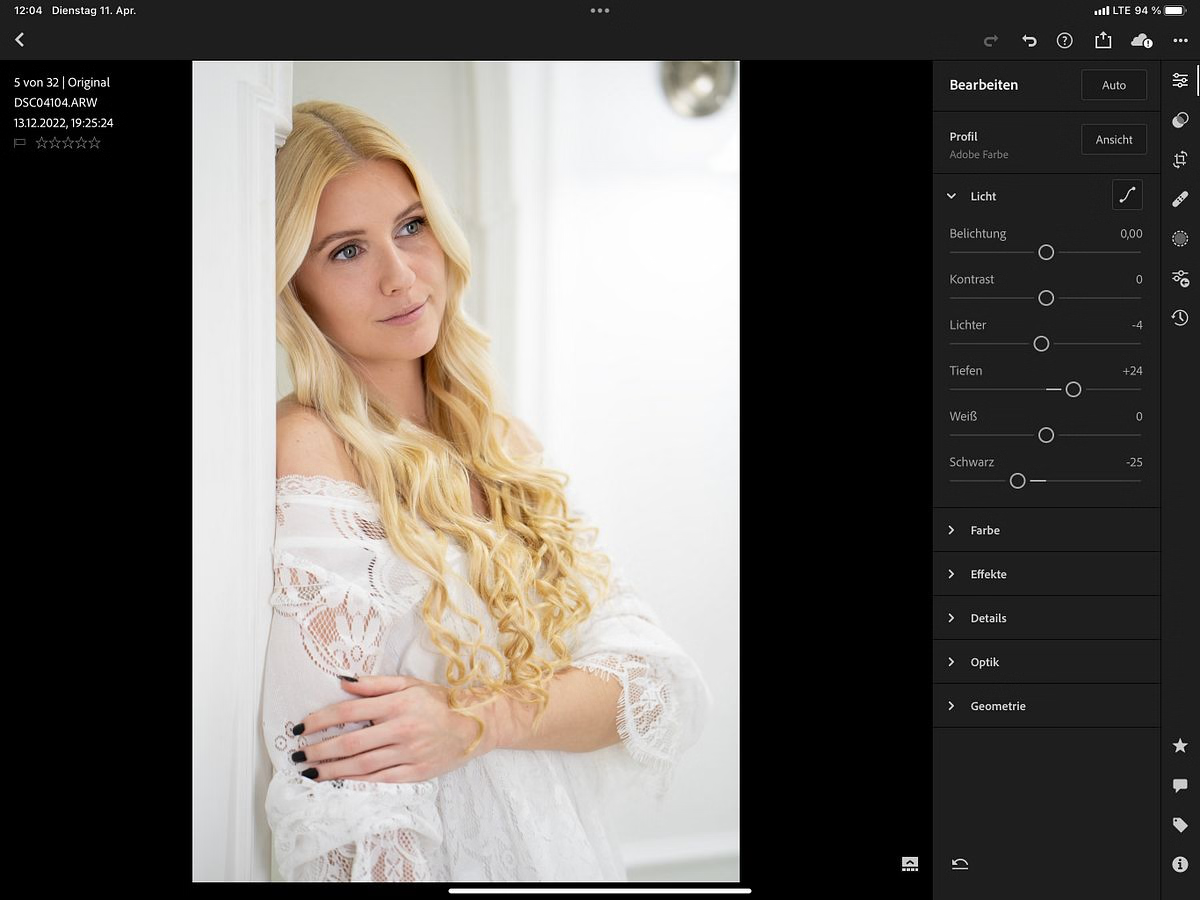
Zwangsläufig stolpert man über Adobe und sein Lightroom. Ich bin immer noch sehr froh auf dem Desktop von Lightroom und seinen Abos und der schlechten Umsetzung auf macOS weg gekommen zu sein. Unter macOS bin ich mit CaptureOne relativ zufrieden, auch wenn deren Preismodel inzwischen sogar schlechter als Adobes Abo ist. Dazu evtl. mehr in einem anderen Blogartikel.
Lightroom für iPad ist für 5,50€ für einen Monat buchbar. Das umfasst 100GB in der Adobe Cloud für die Bilder und Bearbeitungen.
Ich starte also, zugegebenermaßen, da es eben Adobe ist, mit Ressentiments in diesen Teil des Experiments und fühle mich erstmal bestätigt: Nicht mit Apples Fotos, sondern mit der Adobe Cloud muss man vorlieb nehmen. Die Bilder müssen importiert werden und landen dabei im Netz bei Adobe. Anhand des Speicherverbrauchs ist jedoch klar, dass die Bilder dort in einem gepackten Format liegen müssen. Der Upload geht extrem langsam und sehr unbequem, da die App dazu die ganze Zeit im Vordergrund laufen muss. Das iPad während der Zeit für etwas anderes zu nutzen geht nicht. Ehrlicherweise habe ich dazu das Experiment angepasst und mir ein WLAN gesucht. Mit genug Geschwindigkeit (40Mbit Upload) zog sich das ganze trotzdem knapp 5 Stunden dahin. Das alleine ist für mich eigentlich schon ein Ausschlusskriterium. Trotzdem habe ich mal weiter gemacht.
Ergänzung: Später kam mir die Idee, Lightroom einfach keinen Zugriff auf mobile Daten zu geben und siehe da, ich konnte Bilder dadurch lokal bearbeiten. Das verbessert die Bewertung sehr.
Was dann folgt ist fast ausnahmslos perfekt. Die Bildauswahl ist sehr gut gelöst, es können Sterne, Fähnchen, Kommentare und Tags vergeben werden. Sehr gute Übersicht der Basis-Anpassungen, extrem mächtige Maskierungen, gute Farbanpassung, kopieren der Anpassungen auf ein weiteres Bild, Vorher-Nachher-Ansicht und einiges mehr. Nur der Reparaturpinsel verkommt auch hier, ähnlich wie Snapseed, zum Glücksspiel. Auch erscheint mir die Qualität der Bearbeitungen im Ergebnis nicht ganz so gut wie bei anderen Tools.
Fazit
Mit ausgeschalteten mobilen Daten könnte das Tool eine gute Wahl sein.
Positiv
- Übersichtliche Basisbearbeitung
- Sehr gute Maskierungen
- Reparaturpinsel
- Kopieren der Bearbeitungen zwischen Bildern
- Gute Verwaltung
Negativ
- Adobe Cloud Nutzung langsam und unbequem, kann aber durch abschalten der mobilen Daten für Lightroom ‘lokal’ geschaltet werden, dann ist der Platz für die Bilder auf dem iPad nötig
- Non-Destruktive Bearbeitung nur solange Platz in der Cloud und das Abo läuft
- Reparaturpinsel ist ein Glücksspiel
Capture One
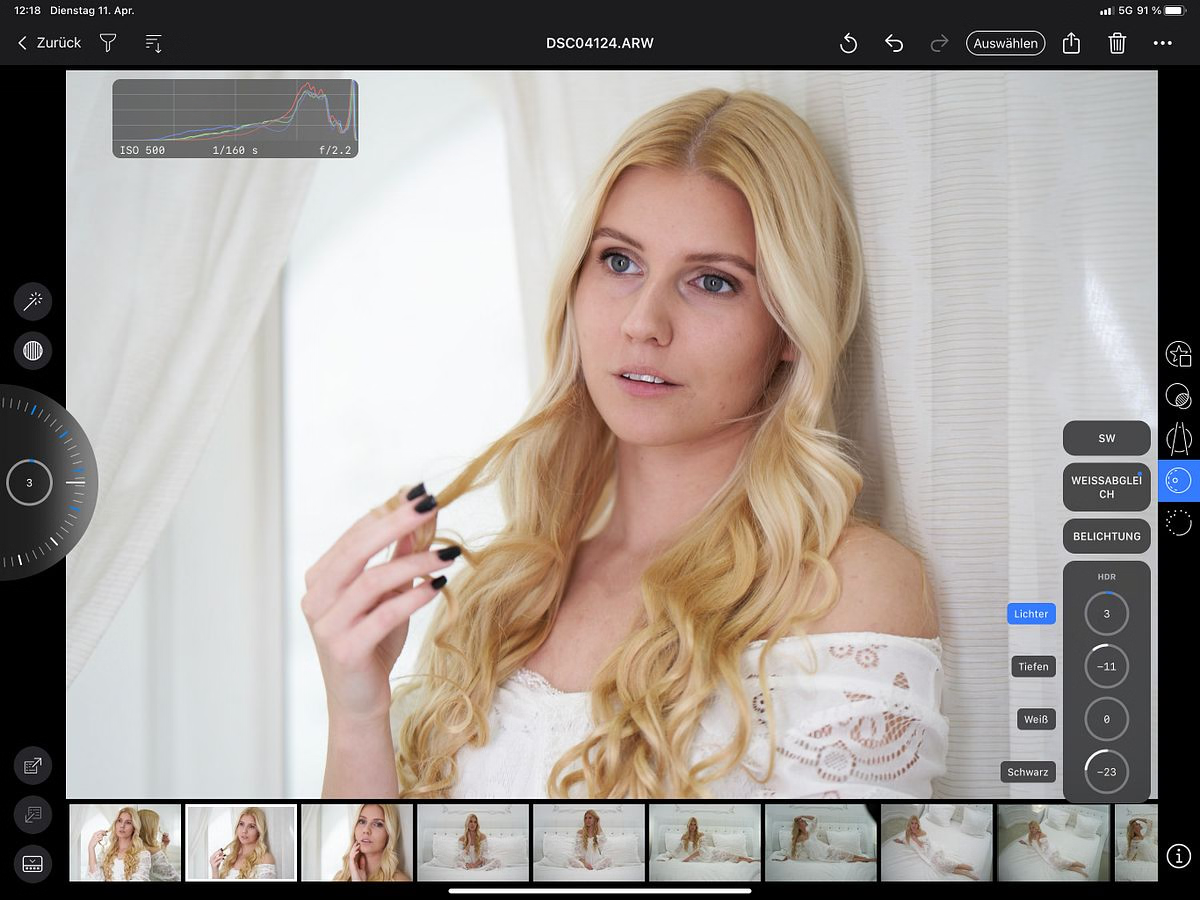
Ok, dann am Ende noch, was Capture One dagegen hält.
Ein Importieren der Bilder ist notwendig, aber unabhängig von Apple Fotos oder einer Cloud. Nun, das ist ein neues Szenario, denn dazu muss also auf dem iPad selbst genug Speicher vorhanden sein. Die Verwaltung ist dann aber vorbildlich, Farben, Sterne, Tags inklusive Filterung. Sehr schön.
Die Basisbearbeitung ist eine schöne, aber nicht ergonomische Realisierung und liefert hochwertige Ergebnisse. Auch die Anpassungen in Schwarzweiß sind hervorragend. Die weiteren Funktionen… existieren nicht. Keine über Basis-Bearbeitung hinausgehenden Funktionen, kein Reparaturpinsel, keine selektive Bearbeitung irgendeiner Art.
Fazit
Schön, aber, aufgrund fast keiner Funktionen, unbrauchbar.
Positiv
- Sehr schöne Verwaltung
Negativ
- Keinerlei selektive Bearbeitung
- Sehr unergonomische Oberfläche
- Import aufs iPad nötig
Fazit des Experiments
Gut, wenn man ein MacBook im Urlaub dabei hat, falls man Bilder aussuchen und bearbeiten will.
Trotzdem, es geht meiner Ansicht nach auch mit Pixelmator Photo oder mit Lightroom ganz gut. Würde Pixelmator selektive Bearbeitungen dazu liefern und evtl. die Dateiablage optimieren, das Tool wäre nahezu perfekt. Lightroom hat genau das, allerdings produziert es in den Ergebnissen subjektiv etwas schwächerer Qualität.
Was nun? Für mich Lightroom, wenn der mobile Datentarif viel hergibt oder alternativ die Fotos aufs iPad passen, Pixelmator im anderen Fall.